Esat sācis drukas darbu, bet vēlaties to atcelt. Varat mēģināt pārtraukt drukāšanu tieši no Excel vai no Windows. Taču drukāšanu no datora varat atcelt tikai tad, ja darbs nav pilnībā nosūtīts uz printeri.
Atcelt drukāšanu programmā Excel
Ja izvēlēsities Drukāt programmā Excel, īslaicīgi tiks parādīts tālāk redzamais dialoglodziņš.

Šajā brīdī varat noklikšķināt uz Atcelt, bet, ja drukāšanas dialoglodziņš pazūd pārāk ātri, varat mēģināt atcelt drukas darbu programmā Windows.
Atcelt drukāšanu no Windows
-
Uzdevumjoslas Windows ekrāna apakšējā labajā stūrī ar peles labo pogu noklikšķiniet uz printera ikonas

Padomi.:
-
Ja neredzat uzdevumjoslu, pārvietojiet peles rādītāju uz ekrāna apakšu malu.
-
Ja izmantojat datora Windows 8, vispirms nospiediet Windows taustiņu

-
-
Atlasiet Atvērt visus aktīvos printerus.

-
Dialoglodziņā Aktīvie printeri atlasiet printeri, kuru vēlaties izmantot.
-
Printera dialoglodziņā atlasiet to drukas darbu, kuru vēlaties atcelt.
Piezīme.: Ja izmantojat printeri Windows 10, iespējams, vispirms būs jāatlasa printeris, kuru izmantojat.
-
Noklikšķiniet uz >Atcelt.
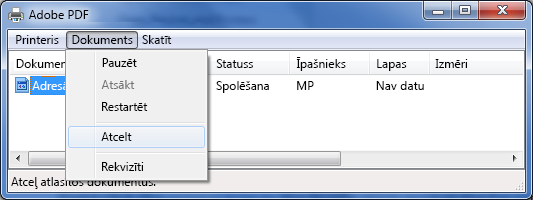
-
Noklikšķiniet uz Jā, lai apstiprinātu, ka vēlaties atcelt drukas darbu.

-
Uzgaidiet, līdz drukas darbs pazūd no drukas darba rindas, un pēc tam aizveriet printera dialoglodziņu.
Ja drukas darbs vairs nav redzams rindā vai tas ir pilnībā nosūtīts uz printeri, iespējams, printerī būs jāieiet labi, kā arī šī funkcija var būt pieejama atcelšanas funkcijā.










